YouTubeを楽しんでいる最中に、突然動画の画質が悪くなってがっかりした経験はありませんか?「youtube 画質 悪い」という問題は、多くの視聴者やクリエイターが直面する共通の悩みです。せっかくの高画質動画も、設定や環境によっては本来の美しさで再生されません。
この記事では、YouTubeの画質が悪くなる原因を「視聴者側」と「アップロード者側」の両面から徹底的に分析し、誰でもすぐに実践できる具体的な改善方法を詳しく解説します。PC、スマホ(Android/iPhone)、テレビなど、あらゆるデバイスでの対処法から、クリエイター向けの専門的なテクニックまで網羅しているので、ぜひ最後までご覧ください。
視聴者必見!YouTubeの画質が悪い主な原因とすぐできる改善方法
まず、視聴者としてYouTubeを見ているときに画質が悪くなる原因と、その解決策を見ていきましょう。多くの場合、簡単な設定変更で改善できます。
主な原因
-
インターネット接続速度と安定性 YouTubeは、視聴者のインターネット回線の速度や安定性に応じて、最適な画質を自動で選択します。これは、動画が途切れることなくスムーズに再生されるための仕組みです。そのため、Wi-Fiの電波が弱い、モバイルデータ通信が速度制限を受けているなど、接続が不安定な状況では、意図せず低画質(360pや480pなど)で再生されることがあります。これが「youtube 画質 勝手 に 変わる」現象の最も一般的な原因です。
-
YouTubeの「自動」画質設定 YouTubeのデフォルト設定は「自動」になっています。この「youtube 画質 自動」設定は非常に便利ですが、常に最高の画質を保証するものではありません。前述の通り、回線状況を最優先するため、高画質で再生できる環境にあっても、一時的な速度低下を検知して画質を下げてしまうことがあります。
-
アップロード直後で高画質処理が未完了 クリエイターが動画をアップロードした直後は、まず低画質のバージョンが再生可能になり、その後、時間をかけて高画質の処理が行われます。そのため、「youtube 最初 画質 悪い」と感じるのは、この処理が完了していないためかもしれません。特に4Kなどの高解像度動画は、処理に数時間かかることも珍しくありません。
【解決策】YouTubeの画質を良くする方法(視聴者向け)
これらの原因を踏まえ、視聴者側でできる「youtube 画質 良く する 方法」をデバイス別に紹介します。
パソコン(PC)で画質を固定する方法
PCで視聴中に「pc youtube 画質 悪い」と感じたら、以下の手順で手動設定を試みてください。
- 再生中の動画プレイヤー右下にある歯車アイコン(設定)をクリックします。
- メニューから「画質」を選択します。
- 利用可能な解像度の一覧が表示されるので、「1080p」や「2160p (4K)」など、なるべく高い数値を選択します。
![]()
これで「youtube 画質 固定」が完了し、以降は同じブラウザで視聴する際に設定が維持されやすくなります。
スマートフォン(iPhone/Android)で画質を設定する方法
スマホアプリでも同様に「youtube 画質 設定」が可能です。「youtube 1080p android」で快適に視聴したい場合もこの設定が有効です。
- 動画再生画面をタップして、右上に表示される歯車アイコン(設定)をタップします。
- 「画質」をタップします。
- 「詳細設定」を選び、希望の解像度(例: 1080p)を選択します。
また、アプリ全体の設定として、モバイルデータ通信時とWi-Fi接続時それぞれのデフォルト画質を設定することもできます。
- YouTubeアプリ右下のプロフィールアイコンをタップします。
- 右上の歯車アイコン(設定)をタップします。
- 「動画の画質設定」を選び、「モバイルネットワーク使用時」「Wi-Fi使用時」それぞれで「高画質」を選択します。これで「ユーチューブ 画質 設定」がデフォルトで高画質寄りになります。
テレビで画質を改善する方法
「テレビ youtube 画質 悪い」と感じる場合も、多くはアプリ内の設定で解決します。「youtube 画質 設定 テレビ」は以下の通りです。
- リモコンを操作して、再生画面に表示される歯車アイコン(設定)を選択します。
- 「画質」または「クオリティ」といった項目を選びます。
- 利用可能な最高の解像度を選択します。
テレビの場合、Wi-Fiルーターからの距離が遠いと接続が不安定になりがちです。可能であれば有線LAN接続に切り替えることも有効な対策です。
クリエイター向け:なぜアップロードするとYouTube動画の画質が悪くなるのか?
次に、動画をアップロードするクリエイター側の視点から「youtube 動画 画質 悪い」問題の原因と対策を探ります。
主な原因
-
YouTubeによる強制的な再エンコードと圧縮 YouTubeにアップロードされた動画は、どんなに高画質であっても、サーバー上で必ず再エンコード(再変換)され、圧縮されます。これは、さまざまなデバイスや回線環境のユーザーが快適に視聴できるようにするためです。この過程で「youtube 画質 悪く なる」現象が発生します。特に、フルHD(1080p)以下の動画は「avc1」というコーデックで処理されることが多く、4Kなどの高解像度動画に適用される「VP9」コーデックに比べて画質の劣化が目立ちやすいと言われています。
-
元の動画のビットレートや解像度が不足 YouTubeにアップロードする「youtube 動画 画質」は、元のファイル品質に大きく依存します。撮影や編集の段階で解像度やビットレートが低いと、YouTubeでの再エンコードによってさらに画質が劣化し、「ユーチューブ 画像 が 悪い」状態になってしまいます。
【解決策】高画質を維持してアップロードする方法
「youtube 画質 上げる」ためには、アップロードする動画ファイルを最適化することが重要です。
-
YouTube推奨のエンコード設定で書き出す YouTubeは公式に推奨エンコード設定を公開しています。動画編集ソフトから書き出す際は、これらの設定に準拠することが「youtube 高 画質」を保つ基本です。
- コンテナ: MP4
- 動画コーデック: H.264
- フレームレート: 撮影時と同じフレームレート(24, 30, 60fpsなど)
- ビットレート: 解像度とフレームレートに応じて推奨値を確認(例: 1080p/30fpsで8Mbps)
- 解像度: 「youtube 解像度 設定」は1920x1080 (1080p)以上を推奨
-
2K(1440p)以上でアップロードして「VP9」コーデックを狙う より高画質な「VP9」コーデックで処理される可能性を高めるため、意図的にフルHD(1080p)の動画を2K(2560x1440)や4Kにアップスケールしてからアップロードする、というテクニックがあります。これにより、視聴者が1080pで再生した際にも、avc1で処理された1080p動画より綺麗に見える効果が期待できます。
-
アップロードする前の段階で動画品質を最大化する 元の動画がぼやけていたり、ノイズが多かったりすると、YouTubeにアップロードしても綺麗な映像にはなりません。根本的な解決策として、アップロード前に動画自体の品質を向上させることが最も効果的です。
そこでおすすめなのが、AI動画高画質化ツール「PixelFox AI」です。このツールは、AIの力で動画の解像度を向上させ、ノイズを除去し、細部を鮮明にすることができます。編集スキルがなくても、ワンクリックでプロレベルの補正が可能です。
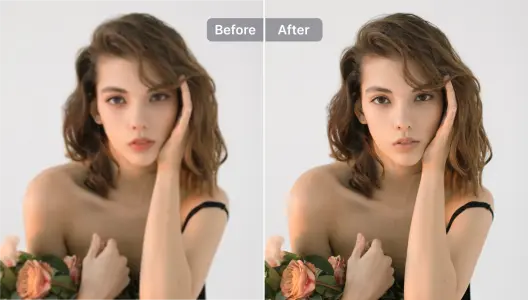
ケース別トラブルシューティング
ここでは「ユーチューブ の 画質 が 悪く なっ た」と感じる、より具体的な問題とその解決策を紹介します。
Q1. YouTubeで画質設定が変更できない、固定できないのはなぜ?
「youtube 画質 変更 できない」または「youtube 画質 設定 できない」という場合、以下の原因が考えられます。
- ブラウザの問題: キャッシュが溜まっていたり、拡張機能が干渉していたりする可能性があります。ブラウザのキャッシュクリアや、シークレットモードでの再生を試してみてください。
- アプリの不具合: YouTubeアプリが古いバージョンの場合、不具合が発生することがあります。アプリを最新版にアップデートしてください。
- 動画自体の問題: アップロードされている動画が単一の解像度しかない場合、そもそも画質を変更するオプションが表示されません。
Q2. 選択肢に1080pがない、高画質が選べないのは?
「youtube 画質 1080p が ない」場合は、以下のいずれかが原因です。
- 元の動画が1080p未満: アップロードされた元の動画が1080pよりも低い解像度の場合、それ以上の画質で見ることはできません。
- 高画質処理が未完了: 前述の通り、アップロード直後は高画質の処理が終わっていないため、一時的に1080pの選択肢が表示されないことがあります。時間をおいてから再度確認してみてください。
Q3. 最近、急にユーチューブの画質が悪くなったんだけど…
これは、お使いのインターネット環境の一時的な不調、YouTube側のサーバーの一時的な問題、またはアプリのアップデートに伴うバグなどが考えられます。まずはデバイスの再起動やルーターの再起動を試してみるのが良いでしょう。
まとめ:YouTubeの画質問題を解決し、快適な視聴体験を
「youtube 画質 悪い」問題は、視聴者とクリエイター、双方の視点から原因を特定し、適切な対策を講じることで解決できます。
- 視聴者の方は、まずインターネット接続を確認し、再生画面から手動で画質設定を変更してみてください。
- クリエイターの方は、YouTube推奨の設定で動画を書き出し、可能であれば2K以上の高解像度でアップロードすることを意識しましょう。
そして、動画コンテンツの魅力を最大限に引き出すためには、アップロード前のひと手間が非常に重要です。動画の根本的な品質向上を目指すなら、PixelFox AIの動画アップスケーラーのようなツールが強力な味方になります。また、カクカクした動きを滑らかにしたい場合は、AIフレーム補間ツールでフレームレートを向上させることも効果的です。
この記事で紹介した方法を活用し、あなたもストレスのない快適なYouTubeライフを手に入れてください。